Mozilla Firefox è rimasto uno dei pochi browser Web in circolazione che utilizza un suo motore di rendering, diverso da quello di Chromium e della maggior parte dei prodotti software derivati. L’applicazione continua a rappresentare un valido strumento alternativo per navigare sul Web e tra le sue “pieghe” nasconde alcune perle davvero utili. Come quella che presentiamo in questo articolo.
La barra degli indirizzi dei moderni browser Web è diventata, con il passare del tempo, uno strumento sempre più versatile e intelligente. È uno strumento eccellente per andare alla ricerca di informazioni: senza neppure portarsi nella home page di Google o di Bing, si può istantaneamente inviare un’interrogazione al motore di ricerca impostato come predefinito.
Come effettuare ricerche sul Web con Firefox, dalla barra degli indirizzi
Firefox non si sottrae a questa tendenza offrendo una barra degli indirizzi “smart” che consente di cercare non soltanto su Google ma anche su altre piattaforme. Per accorgersene basta accedere alle impostazioni della ricerca di Firefox. È possibile farlo digitando about:preferences#search nella barra degli indirizzi.
In corrispondenza dell’opzione Motore di ricerca predefinito, si può specificare il motore che Firefox deve usare per ciascuna ricerca effettuata tramite la barra degli indirizzi del browser. Usando il simbolo @ seguito dal nome di altre piattaforme, è possibile avviare una ricerca online utilizzando ad esempio Bing, DuckDuckGo, Wikipedia, Amazon, eBay. In questo modo è possibile ottenere risposta non soltanto da motori alternativi ma anche da Wikipedia e da siti di ecommerce come Amazon ed eBay.
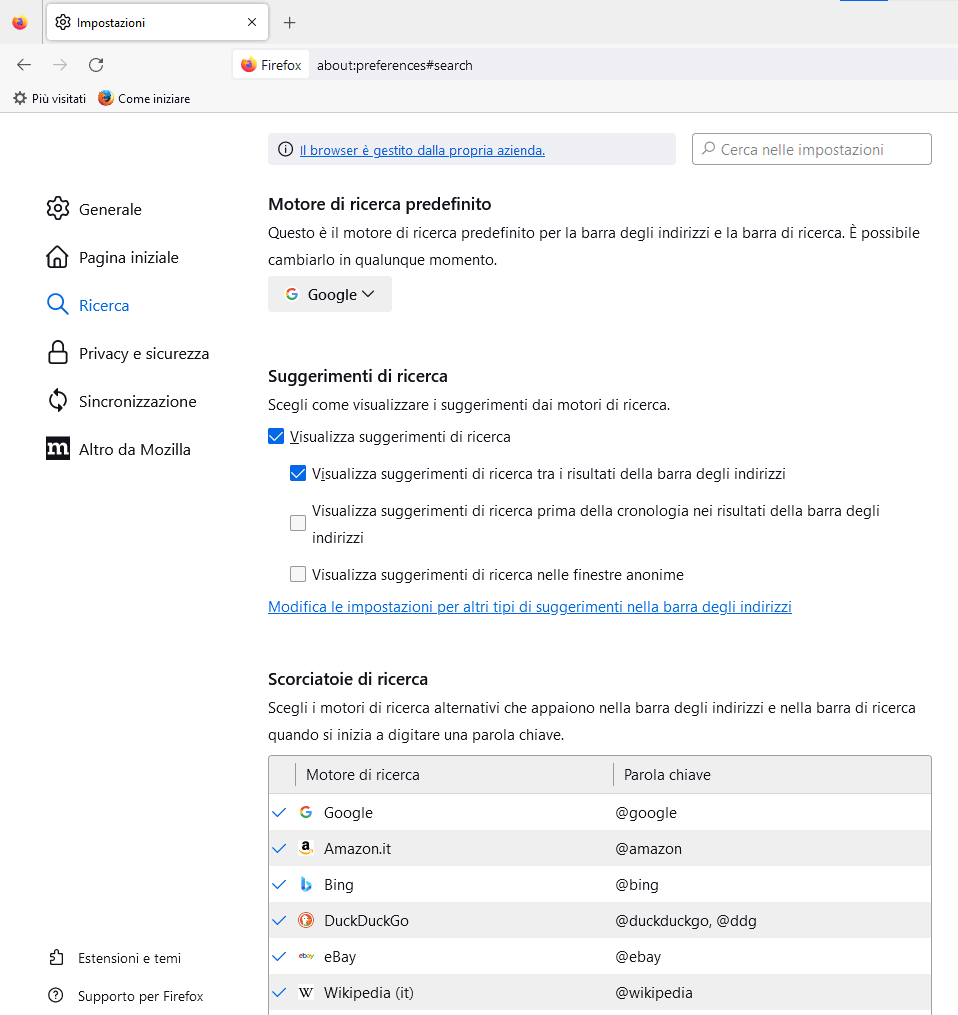
Quando si digita una stringa nella barra degli indirizzi, il browser controlla se essa abbia o meno le sembianze e la struttura di un URL. Quando l’utente non digita un URL, la stringa introdotta nella barra degli indirizzi è automaticamente trasferita al motore di ricerca configurato come predefinito.
Ricerca nella cronologia, nelle schede aperte, nei segnalibri dalla barra degli indirizzi
Utilizzando alcuni simboli speciali, da digitare come prefisso per la ricerca effettuata tramite la barra degli indirizzi di Firefox, è possibile personalizzarne il comportamento.
Quello che vi proponiamo di seguito è un po’ uno dei trucchi segreti di Firefox ad oggi meglio custodito. Sebbene tanti utenti non ne conoscano l’esistenza, il meccanismo che descriviamo risulta utile per fare ricerche ancora più efficaci. La sintassi che presentiamo, infatti, aiuta a restringere i confini di una ricerca e permette di riutilizzare eventuali informazioni raccolte da Firefox nel corso del tempo.
Volete provare a cercare un sito Web visitato in passato ma non ricordate proprio il suo nome? È possibile fare riferimento alla cronologia Web di Firefox. Volete trovare rapidamente una pagina Web memorizzata tra i segnalibri? Avete aperto un sacco di schede di navigazione e non riuscite più a individuare quelle che vi serve? In tutte queste situazioni (e in altre ancora…) si può far leva sulla barra delle applicazioni.
Sintassi da usare per migliorare le ricerche tramite la barra degli indirizzi di Firefox
Provate a digitare come primo carattere, nella barra degli indirizzi di Firefox, uno di quelli riportati di seguito. Attiverete una sorta di filtro intelligente che permette di limitare la ricerca a uno specifico gruppo di elementi.
^ Cerca all’interno della cronologia del browser.
* Effettua una ricerca all’interno dei segnalibri.
+ Cerca informazioni all’interno delle pagine “taggate” dall’utente.
% Trova la stringa nelle schede aperte.
# Va alla ricerca di una corrispondenza nei titoli delle pagine.
$ Individua eventuali corrispondenze negli indirizzi Web (URL).
? Ricerca tra i suggerimenti del motore predefinito.
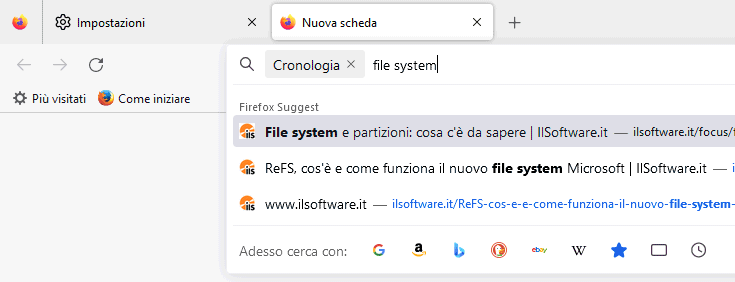
Digitando il simbolo ^ oppure * nella barra degli indirizzi, quindi premendo la barra spaziatrice, Firefox mostra in questo caso rispettivamente Cronologia e Segnalibri. Lo stesso vale per gli altri simboli riportati in precedenza.
Non è strettamente necessario premere la barra spaziatrice dopo aver digitato il simbolo iniziale. In questo caso, però, Firefox non espone le etichette esplicative come Cronologia e Segnalibri a sinistra della sua barra degli indirizzi.
Per quanto riguarda il browser di Google, suggeriamo la lettura della nostra guida sul funzionamento di Chrome. Buona parte dei suggerimenti presentati è valida anche per Chromium e per i browser di terze parti sviluppati a partire dal suo codice sorgente.
/https://www.ilsoftware.it/app/uploads/2023/07/firefox-segreti-barra-applicazioni-browser.jpg)
/https://www.ilsoftware.it/app/uploads/2024/08/opera-copertina.jpg)
/https://www.ilsoftware.it/app/uploads/2025/04/privacy-link-visitati-google-chrome.jpg)
/https://www.ilsoftware.it/app/uploads/2025/04/wp_drafter_474882.jpg)
/https://www.ilsoftware.it/app/uploads/2025/04/comandi-ai-tag-gestire-schede-browser.jpg)